在数字化生活日益普及的今天,远程控制电脑已成为许多人的实际需求,无论是出差时获取家中电脑的文件,还是协助家人解决软件问题,远程控制技术都能提供极大便利,实现这一功能并不复杂,只需选择合适的工具并掌握基本操作方法。
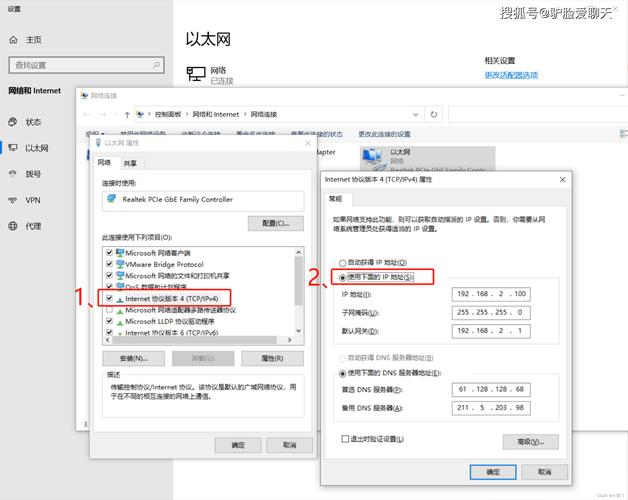
常用远程控制软件包括 TeamViewer、AnyDesk、Chrome Remote Desktop 和 Windows 自带的远程桌面功能,每款工具各有特点,适用于不同场景,TeamViewer 功能全面,支持多平台,适合个人和商业用途;AnyDesk 轻量快速,体验流畅;Chrome Remote Desktop 与浏览器深度集成,对熟悉谷歌生态的用户十分友好;Windows 远程桌面则为局域网内控制提供了稳定高效的解决方案。
以 Windows 远程桌面为例,启用步骤如下:首先在被控电脑上打开“设置”,进入“系统”选项,找到“远程桌面”功能并启用,记下设备名称,便于访问时输入,主控电脑使用“远程桌面连接”工具,输入被控电脑的名称或 IP 地址即可建立连接,若需从外网访问,还需配置路由器端口转发或使用 VPN 服务。
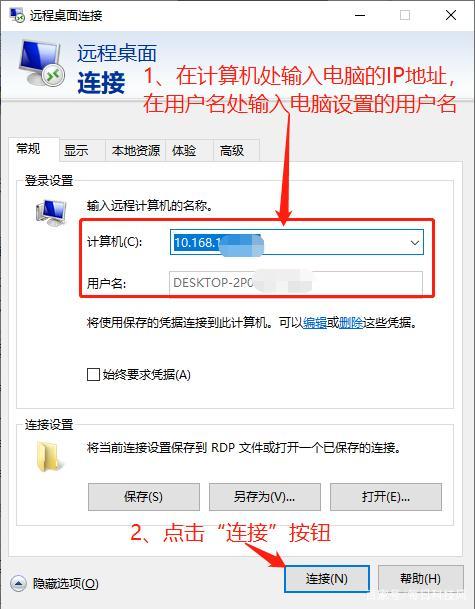
跨平台远程控制同样可行,通过 Chrome Remote Desktop 用手机控制电脑,首先在电脑和手机上安装 Chrome Remote Desktop 扩展和应用,在电脑端设置远程访问权限并创建 PIN 码,手机端登录相同谷歌账户后选择设备并输入 PIN 码,即可实现连接。
安全性是远程控制的重要考量,强密码是基本保障,建议启用双重验证,定期更新软件以修复漏洞,避免使用公共网络进行远程操作,必要时通过 VPN 加密传输数据,被控电脑不使用时及时关闭远程访问功能,减少潜在风险。
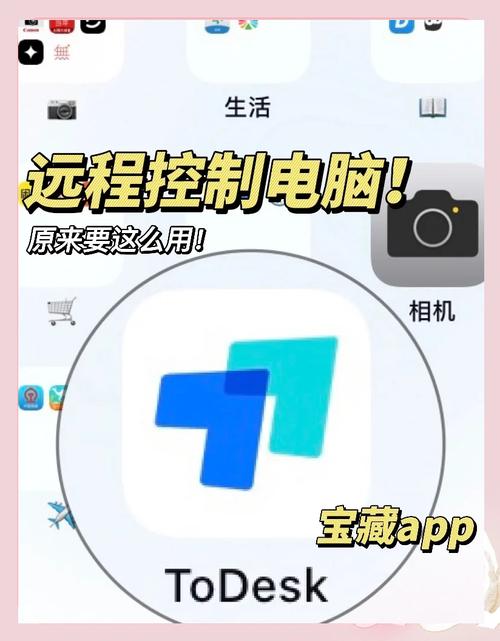
远程控制实际应用广泛,企业技术支持人员通过它为客户解决问题,教师远程指导学生操作软件,家庭用户帮助长辈设置手机或电脑,它打破了地理限制,让资源访问和问题解决更高效。
个人认为,远程控制工具的选择应基于实际需求,普通用户可能更倾向简单易用的方案,如 Chrome Remote Desktop 或 AnyDesk;IT 专业人员则可能需要 TeamViewer 或 Windows 远程桌面的高级功能,关键在于找到平衡便捷性与安全性的方案,让技术真正服务于生活。









评论列表 (0)